Как часто нужно сбрасывать настройки Wi-Fi роутера?
В наши дни каждое интеллектуальное устройство, такое как смартфоны, смарт-телевизоры, компьютеры и другие гаджеты, зависят от стабильного подключения к Интернету. Маршрутизатор является неотъемлемой частью подключения всех ваших устройств к интернету. Однако вам может потребоваться перезагрузить маршрутизатор, чтобы устранить некоторые проблемы с доступом к сети или восстановить настройки по умолчанию. Различные производители рекомендуют сбрасывать роутер как минимум раз в два месяца. Чтобы сбросить настройки маршрутизатора, найдите отверстие размером с булавку на нижней или задней стороне маршрутизатора. Вы можете использовать скрепку или любой длинный и тонкий предмет, нажать на кнопку “RESET” в отверстии и удерживайте ее до тех пор, пока роутер не перезагрузится сам. Люди обычно предпочитают сбрасывать настройки маршрутизатора, когда им приходится сбрасывать настройки, например, случайно забыв пароль от сети Wi-Fi или устранить проблемы с доступом в Интернет.
Мы написали подробное руководство, объясняющее, как часто вы должны сбрасывать настройки маршрутизатора, а также расписали простые пошаговые инструкции и способы выполнения процесса сброса.
Как часто нужно сбрасывать настройки маршрутизатора?
Большинство производителей рекомендуют сбросить настройки маршрутизатора Wi-Fi как минимум раз в два месяца. Тем не менее перезагрузка может потребоваться в любое время, когда вы испытываете технические проблемы с сетью или просто, чтобы изменить настроенные параметры в состояние по умолчанию.
Перезагрузка и сброс маршрутизатора
Вам может быть интересно узнать о разнице между перезагрузкой и сбросом маршрутизатора. Хотя для новичка оба термина звучат одинаково, между ними есть большая разница.
Перезапуск
Иногда ваш маршрутизатор Wi-Fi теряет силу сигнала или же возникают неполадки с распознаванием пароля при подключении. В этом случае вы можете просто перезагрузить маршрутизатор. Сделать это очень просто – выключите роутер, отключите кабель питания, подождите примерно 10 секунд, и снова подключите кабель питания к сетевой розетке, также на некоторых маршрутизаторах имеется кнопка включения и выключения устройства, процедуру можно повторить через эту кнопку. Процесс перезапуска очищает кеш устройства, чтобы обеспечить его бесперебойную работу. Перезапуск позволяет маршрутизатору выбрать лучший канал для каждой частоты, что обеспечивает более надежное соединение с вашими устройствами. Перезапуск маршрутизатора не удалит ни одну из ваших конфигураций.
Сброс
Сброс помогает устранить неполадки маршрутизатора, например связанные с проблемами с сетью – удаляет все индивидуальные настройки сети, изменяет SSID к имени по умолчанию. Хотя каждый производитель определяет свой способ сброса маршрутизатора, этот процесс приблизительно одинаков для всех маршрутизаторов, доступных на рынке.
Сброс маршрутизатора
Теперь вы четко понимаете, как часто нужно сбрасывать роутер и в чем разница между перезагрузкой и сбросом настроек роутера. Вот 2 пошаговых метода, которые помогут вам быстро перезагружать маршрутизатор, не обращаясь за профессиональной помощью.
Способ №1: сброс настроек роутера вручную
Этот метод является более традиционным и работает для большинства маршрутизаторов Wi-Fi и модемных устройств. Следуйте этим простым шагам, чтобы сбросить маршрутизатор.
- Найдите небольшое отверстие с надписью “Reset”, зачастую это отверстие находится либо на нижней, либо на задней стороне роутера.
- С помощью скрепки, зубочистки или иглы для смартфонов зажмите кнопку внутри отверстия (роутер должен быть подключен в сеть и включен).
- Плотно нажмите и удерживайте кнопку на 10-15 секунд пока роутер не перезагрузится.
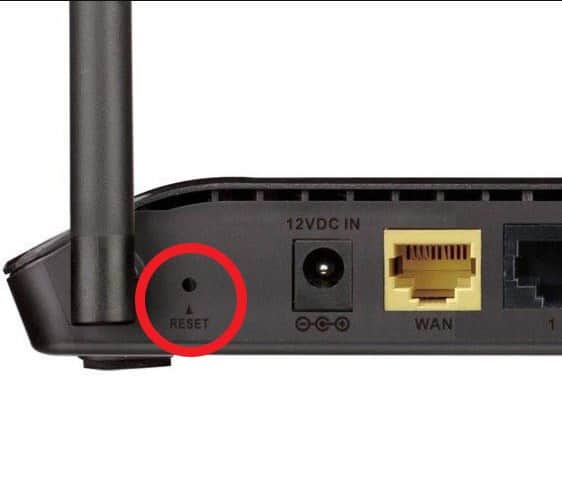
Сброс маршрутизатора удалит все параметры конфигурации, пароли и сетевые имена SSID, это принудительное восстановление маршрутизатора до заводского состояния по умолчанию. Поэтому вам, возможно, придется установить новое имя и пароль после завершения процесса сброса.
Способ № 2: удаленный сброс маршрутизатора
Вы также можете сбросить настройки маршрутизатора удаленно с помощью панели администратора. Упомянутые ниже шаги различаются в зависимости от производителя и модели маршрутизатора, но метод почти идентичен, за исключением некоторых названий меню и параметров.
- Найди IP адрес вашего роутера, зачастую находится на задней стороне роутера.
- Запустите браузер на своем компьютере, введите IP адрес маршрутизатора и перейдите по адресу.
- Введите свои учетные данные для входа (информация находится там же, где IP адрес) и нажмите войти.
- Выберите пункт “Сброс”, “Управление”, или же “Администрирование” в боковой панели.
- Ищите “Перезагрузить“, “Сброс к заводским настройкам”, или же “Восстановить заводские настройки”.
Подождите, пока маршрутизатор инициирует и завершит процесс сброса, а затем повторно настройте новые параметры маршрутизатора.
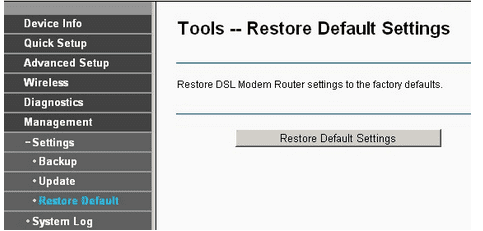
Сброс портативного модема-маршрутизатора
С развитием технологий вещи стали портативными, как и маршрутизаторы Wi-Fi. Теперь вы можете подключаться и к LTE-адаптеру с Wi-Fi которые работают как модемы с питанием от USB. Эти портативные маршрутизаторы работают по тому же принципу, что и ваш обычный маршрутизатор. Но вместо подключения по Ethernet, они получают доступ к интернету через беспроводные сети мобильных операторов. Если у вас возникли проблемы с подключением или вам нужно вернуть исходную конфигурацию устройства, вы также можете сбросить настройки портативных модемов Wi-Fi, выполнив следующие действия.
- Вставьте адаптер Wi-Fi в порт USB на вашем компьютере.
- Подождите, пока устройство будет установлено.
- Откройте корпус вашего USB-адаптера Wi-Fi и найдите кнопку “Reset”, которая также зачастую находится в небольшом отверстии девайса.
- С помощью скрепки или другого предмета, подходящим для удержания кнопки, удерживайте кнопку “Reset”, нажимая ее скрепкой до тех пор, пока устройство не перезагрузится и не восстановит соединение с компьютером.

